Crear una costumbre Shopify El tema podría ser la manera perfecta de diferenciar su tienda en línea de muchas otras. Shopify sitios.
Después de todo, mientras Shopify ofrece una gran variedad de temas gratuitos y premium para elegir, esos son los mismos temas utilizados por millones de otros comerciantes en todo el mundo.
Hay mucho que puedes hacer para adaptar la apariencia y funcionalidad de tu Shopify tienda con un tema existente.
Es por eso que innumerables empresas optan por trabajar con desarrolladores y diseñadores, o crear una solución personalizada. Shopify tema propio (desde cero).
En particular, crear una costumbre Shopify El tema puede ser un poco complicado, ya que requiere algunos conocimientos de codificación (y mucha paciencia).
Sin embargo, si tienes la ambición y el apoyo adecuado, no hay nada que te impida crear un tema increíble.
Utilizando nuestra experiencia como Shopify Expertos en crecimiento de tiendas, hemos elaborado esta guía paso a paso para ayudarle a comenzar su viaje creativo.
¿Qué es Shopify ¿Tema? Familiarizarse con los temas
A Shopify tema es una colección de plantillas que controla la estructura, características, estilo y diseño de su tienda en línea.
Piense en ello como el marco que determina cómo se verá y se sentirá su tienda. Los temas le brindan los elementos básicos que necesita como propietario de una tienda para crear un sitio atractivo.
Diferentes temas tienen diferentes diseños, y están diseñados para ofrecer experiencias específicas a sus clientes. Sin embargo, todos los temas proporcionan la estructura fundamental de su tienda.
Son sobre los que descansan tus páginas, aplicaciones e imágenes.
Los temas son increíblemente importantes para el rendimiento general y el éxito de su tienda. Después de todo, alrededor 94% del sitio web Las primeras impresiones se basan en el diseño de un sitio.
Por eso es crucial asegurarse de elegir el mejor tema posible para su sitio web.
Shopify ofrece una gama de servicios gratuitos y temas premium para elegir, muchos de los cuales incluyen “secciones y bloques” en cada página que puedes personalizar, así como un móvil responsive diseño.
Además en algunos temas pueden incluir soporte para cosas como aplicaciones específicas, contenido enriquecido (vídeos e imágenes) y filtrado de colecciones.
Además de los temas gratuitos y premium que ofrece Shopify, los desarrolladores y diseñadores también tienen la opción de crear sus propios temas personalizados.
Pro consejo: Si no está seguro de cuál Shopify El tema es adecuado para usted, pero le gusta un diseño que ha visto en otra tienda, use nuestro Shopify detector de temas para saber qué están usando.
¿Puedes cambiar tu Shopify ¿Tema?
La respuesta corta es: sí!
Algunas plataformas de comercio electrónico, como Wix, dificultan el cambio de tema después de haber seleccionado un diseño para su tienda en línea.
Esto puede ser un problema para las empresas en crecimiento que desean adaptar la funcionalidad y la apariencia de su sitio web a medida que evoluciona su marca.
Shopify, afortunadamente no tiene este problema. Puedes cambiar tu tema en Shopify iniciando sesión en el panel y haciendo clic en la sección "Temas".
Desde aquí se puede visitar el Shopify Tienda de temas, cargue temas de otros proveedores o acceda a temas gratuitos.
con Shopify, puedes mantener hasta 20 temas en tu “biblioteca” en cualquier momentoy alterna entre ellos cuando quieras.
Sin embargo, vale la pena recordar que deberá actualizar su sitio y verificar que todo su contenido, imágenes y páginas se carguen correctamente después de ajustar su tema.
¿Puedes crear un personalizado? Shopify ¿Tema?
Como plataforma de comercio electrónico extremadamente flexible, Shopify Brinda a los propietarios de negocios la oportunidad de crear sus propios temas.
Sin embargo, vale la pena señalar que diseñar e implementar un Shopify tema propio es mucho más complejo que usar un tema prediseñado.
Un tema prediseñado (como los que puedes encontrar en el Shopify tienda temática), no requiere que tengas ningún conocimiento de codificación.
Incluso puedes personalizar temas usando el Shopify editor de temas. Sin embargo, estará limitado en los cambios que puede realizar. Es por eso Shopify ofrece la opción de tema personalizado.
Aquí tienes una guía paso a paso para planificar y crear tu personalizado. Shopify .
Los pros y los contras de una costumbre Shopify Tema
Pros 👍
- Control total sobre tu Shopify Diseño, estructura y apariencia de la tienda.
- Acceso a funcionalidades y capacidades adicionales en su Shopify tienda.
- Más flexibilidad para realizar cambios granulares en su Shopify tienda.
- Oportunidad excepcional para diferenciar su tienda de otros sitios.
- La opción de obtener ingresos adicionales vendiendo su tema personalizado a otros.
Contras 👎
- Importante inversión de tiempo y esfuerzo (además de dinero si necesitas contratar un desarrollador).
- Proceso complejo para principiantes, con una importante necesidad de conocimientos de codificación.
- Se requieren pruebas exhaustivas para garantizar que su tema funcione correctamente.
Cómo crear un Shopify Tema: Guía paso a paso
Paso 1: Planificar tu personalización Shopify Tema
Antes de empezar a sumergirte en Shopify desarrollo del tema, es una buena idea tener un plan claro para lo que desea lograr.
Su tema es más que solo una combinación de colores y un logotipo, así es como garantiza que sus clientes tengan una excelente experiencia en su sitio web.
Para garantizar que todas las plantillas de su sitio web funcionen para atraer a los clientes hacia el proceso de pago y mantenerlos interesados cuando navegan por su sitio web, deberá pensar en:
- Lo que los clientes deberían ver cuando hacen clic por primera vez en su sitio web.
- Qué buscan los compradores cuando ingresan a su sitio web.
- Cómo ayudarás a tus clientes a navegar por las páginas de tu tienda
- Cómo progresarán desde su página de inicio, a la página de su producto, a su carrito de compras y luego a la etapa final de pago.
- Qué tipo de páginas adicionales necesitará para aumentar sus posibilidades de conversiones y establecer relaciones con los clientes (como una página "Acerca de" o "blog")
- Qué tipo de elementos clave de marca desea incluir en su tema, como fotografías e imágenes, animaciones, su logotipo y paleta de colores.
Puede crear una “estructura alámbrica” básica o una plantilla de sitio web utilizando herramientas como Figma o Miro, o pedirle ayuda al diseñador o desarrollador de su sitio web si recién está comenzando.
Paso 2: comprender los conceptos básicos de Shopify Temas
Una vez que tenga la estructura básica, los elementos centrales y la funcionalidad de su Shopify tienda planeada, es hora de comenzar a construir.
Sin embargo, antes de comenzar a experimentar con el código, Vale la pena asegurarse de saber todo lo posible sobre los matices de Shopify diseño del tema.
Si no tienes experiencia en codificación, deberá considerar buscar un desarrollador que pueda crear su personalizado Shopify tema para tie implementarlo en su sitio web.
Incluso si tiene algunos conocimientos básicos de programación y codificación, y se siente seguro con CSS y HTML, es posible que necesite repasar sus habilidades de programación con Liquid.
Liquid es el lenguaje de plantillas utilizado específicamente para Shopify temas, y puede encontrar recursos y guías sobre cómo funciona en línea, muchos de los cuales están publicados por Shopify.
Tenga en cuenta, Es posible que también necesites algunos conocimientos de JavaScript y JSON., ya que a menudo se usan junto con la estructura Liquid para darle más funcionalidad a su tema.
Una vez que tenga un conocimiento básico de todos estos idiomas, necesitará algunas herramientas esenciales, lo que nos llevará al siguiente paso.
Paso 3: aprovechar Shopify Herramientas de diseño de temas
Hay tres cosas principales que necesitarás para crear una Shopify tema (aparte de su conocimiento de codificación). Estos son:
El elemento Shopify CLI
El elemento Shopify CLI, o interfaz de línea de comandos, es una herramienta que le indica Shopify qué hacer. A diferencia de algunos editores de arrastrar y soltar un poco más simples y herramientas de diseño de código bajo disponibles para los desarrolladores en la actualidad, una CLI requiere que interactúes directamente con el código.
Necesita emitir comandos en “líneas de texto” para indicar Shopify qué cambios realizar en su tema personalizado.
Puede instalar Shopify CLI en MacOS, Windows o Linux, utilizando el instrucciones encontradas aquí.
El tema del amanecer
El elemento Shopify El tema "Dawn" es el tema de referencia que puedes utilizar para comenzar a crear tu propia experiencia personalizada.
Necesitarás clonar el tema “Amanecer”, para asegurarse de tener los componentes básicos establecidos para su nuevo diseño.
Esto básicamente significa guardar una copia del repositorio de GitHub para Dawn en la máquina que usarás para el diseño de tu tema.
Tenga en cuenta que si está creando un tema para vender en el Shopify Tienda de temas, aún puedes usar Dawn como punto de referencia, pero el tema que envíes debe ser "significativamente diferente" al tema inicial.. Asegúrate de darle a tu clon de Dawn un nombre único para poder encontrarlo más tarde.
Una vez que hayas cambiado el nombre de tu tema, visita tu Shopify cuenta para conectar el nuevo tema con su Shopify almacenar. Ahí es cuando puedes empezar a editar.
Una cuenta de GitHub
Para comenzar a realizar cambios personalizados en su tema, necesitará una cuenta de GitHub. Si bien siempre puedes crear tu tema directamente en la Shopify panel de administración, GitHub te ofrece más funciones de control de versiones y una copia de seguridad útil de cada etapa de tu tema.
Esto significa que puede volver fácilmente a versiones anteriores si descubre que algo anda mal con su diseño.
También puedes usar tu integración de GitHub para vincular tu nuevo tema a tu Shopify almacenar. Sin embargo, cualquier cambio que realice en su repositorio Git se implementará inmediatamente en su tema.
Vale la pena tener esto en cuenta y evitar la etapa de integración hasta que hayas obtenido una vista previa de tu tema.
Paso 4: trabajar con líquido
Ahora que tienes los elementos centrales del flujo de trabajo de desarrollo de tu tema en su lugar, tendrás que sumergirte en el código.
Esto significa aprender todo lo que puedas sobre el lenguaje de programación Liquid. Liquid es un lenguaje de programación especializado creado íntegramente para Shopify .
Consiste en archivos HTML con código incrustado, por lo que no es necesario tener muchos conocimientos de codificación de backend para que todo funcione.
Si ya tienes conocimientos básicos de CSS y HTML, no deberías tener demasiados problemas para trabajar con Liquid.
El lenguaje de programación líquido actúa como un puente entre el código en el navegador de su cliente, y los datos Shopify usos para tu Shopify tienda.
Ya tendrás la mayor parte de la funcionalidad que necesitas para una tienda integrada Shopify, así que todo lo que necesitas hacer es aprender el idioma para decirle a tu Shopify store cómo mostrar diferentes tipos de contenido.
A continuación se muestra un ejemplo de código de Liquid para consultar:
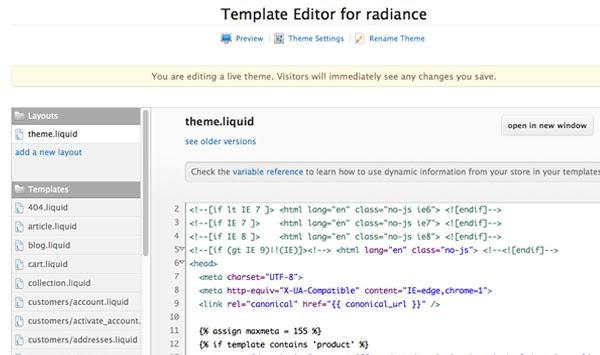
Si tiene algún problema, también hay una excelente Hoja de referencia líquida disponible en línea, para ayudarle con lo básico.
Tenga en cuenta, si eres nuevo en Shopify desarrollo del tema, asegurarse de que todo funcione perfectamente y se vea bien puede requerir algo de tiempo y errores.
Hay muchas partes diferentes involucradas en la creación de un gran Shopify tema, desde comprender cómo se colocan los elementos en una página hasta descubrir cómo se vinculan las páginas.
Si necesita orientación adicional, hay un excelente "descripción general de la arquitectura del tema”guía sobre el Shopify sitio web para desarrolladores que puede brindarle orientación útil.
Paso 5: Prueba y vista previa de tu tema
Una vez que haya realizado los cambios en el marco "Dawn" con código y haya autenticado su tema en Shopify (vinculándolo a su cuenta), Podrás obtener una vista previa de tu trabajo usando el Shopify Opción de desarrollo de temas para interactuar con el diseño en un navegador.
Puede ejecutar el Shopify función de servidor de temas con Shopify CLI para crear e interactuar con su Shopify tema a través de Google Chrome.
notable, necesitarás iniciar sesión en tu Shopify cuenta de administrador para usar esta función.
Mientras obtienes una vista previa de tu tema, asegúrese de tomarse el tiempo para hacer clic rápidamente en cada página y asegúrese de que cada elemento funcione como se esperaba.
Imagine que está navegando por su sitio web como cliente y busque cualquier problema potencial antes de publicarlo.
Paso 6: Lanzar tu Shopify Tema
Una vez que hayas verificado tu tema y te hayas asegurado de que estás satisfecho con el aspecto y la apariencia de todo, puedes iniciarlo.
El único paso a seguir aquí es "enviar" el repositorio Git de su tema a su tienda en línea usando el Shopify Integración de GitHub.
La primera vez que insertas el código de tu tema en tu Shopify cuenta, es posible que desees subirlo a tu biblioteca de temas como un nuevo tema "inédito", usando el comando –unpublicado.
Una vez que esté listo para publicar, simplemente puedes usar el comando "publicar tema" para que el tema esté disponible para su uso.
También puedes publicar tu tema en el Shopify tienda temática si desea venderla a otras empresas. Esta podría ser una buena opción si está buscando formas de generar ingresos adicionales.
La alternativa a la creación de un tema personalizado
Aunque Hay muchos beneficios al crear tu propia costumbre. Shopify tema, puede ser un proceso complejo y que requiere mucho tiempo, especialmente para los principiantes.
Si le preocupa trabajar con código, entonces siempre podrías considerar adoptar un enfoque alternativo, utilizando un Shopify creador de la página.
creadores de páginas, como uno PageFly, Shogun y GemPages puede permitirle realizar cambios más granulares en cada sección de su Shopify tienda, sin tener que sumergirse en el código del tema completo.
Pueden darle acceso a herramientas de arrastrar y soltar que le indican a su Shopify tema lo que quieres que haga, sin que tengas que escribir comandos tú mismo.
Puedes sumergirte en el creador de tu página, haz todos los cambios que quierasy eliminar la mayor parte del complejo proceso de desarrollo.
Además, Con un editor de arrastrar y soltar, puedes ver exactamente qué está pasando con tu Shopify tema en tiempo real, por lo que es menos probable que cometas errores.
Incluso puedes usar algunas herramientas para crear plantillas que puedes reutilizar a lo largo de tu Shopify tienda.
Diseñando tu propia costumbre Shopify Tema
Diseñando una costumbre Shopify El tema puede parecer una tarea desalentadora. En última instancia, si no tienes experiencia en codificación y desarrollo de temas, Generalmente recomendamos trabajar con un desarrollador en esta tarea. o usar un creador de páginas para simplificar las cosas.
Sin embargo, si tienes los conocimientos de codificación adecuadosy una buena cantidad de paciencia, crear su propio tema personalizado para Shopify podría ser una gran idea.
Es una manera maravillosa de diferenciar su sitio de muchos otros. Shopify tiendas que ya existen y asegúrese de brindar una experiencia increíble a sus clientes.
Shopify Preguntas frecuentes sobre desarrollo de temas
Para obtener respuestas rápidas a sus preguntas candentes, aquí encontrará algunas preguntas frecuentes sobre este tema.
El primer paso es crear un entorno de desarrollo local. Esto implica instalar el tema. Kit, una herramienta de línea de comandos desarrollada por Shopify. También necesitarás crear un nuevo tema y configurar tu archivo config.yml.
Shopify Los temas están estructurados en cinco directorios clave: Diseños, Plantillas, Secciones, Fragmentos y Activos. Cada directorio tiene un propósito específico y contiene diferentes tipos de archivos.
Las plantillas se utilizan para definir el diseño de diferentes tipos de páginas en su Shopify almacenar. Cada plantilla corresponde a un tipo diferente de página, como páginas de productos, páginas de colecciones o su página de inicio.
Las secciones son módulos de contenido reutilizables que los comerciantes pueden personalizar y reorganizar. Se utilizan dentro de las plantillas para proporcionar opciones de contenido flexibles en diferentes páginas de un Shopify tienda.
Los fragmentos son fragmentos de código reutilizable y se utilizan para dividir el código de su tema en partes manejables y reutilizables. Se pueden incluir en cualquier plantilla o sección de su tema.
Puede obtener una vista previa de su tema ejecutando el comando 'tema abierto' en su interfaz de línea de comando. Esto abrirá su tienda en su navegador web predeterminado y podrá ver su tema en acción.
Una vez que esté satisfecho con su tema, puede cargarlo en su tienda ejecutando el comando "implementar tema". Esto enviará los archivos de su tema local a su Shopify tienda.




Comentarios Comentarios 0